ดาวน์โหลด Chris Titus สำหรับ Windows 10/11 (เวอร์ชันล่าสุด) 🚀
คุณเพิ่งติดตั้ง Windows 11 และกำลังมองหาเครื่องมือที่จะทำให้ชีวิตของคุณง่ายขึ้นหรือไม่?
ลองนึกภาพการมีเครื่องมือที่เร่งความเร็วการติดตั้ง ปลดล็อคด้วยการตั้งค่า แก้ไขปัญหาการกำหนดค่า และปัญหาอื่นๆ มันมีอยู่และถูกเรียกว่า คริส ไททัส เทค-
เครื่องมือที่ครอบคลุมนี้ช่วยลดความยุ่งยากทั้งหมด กระบวนการ ของการใช้ระบบปฏิบัติการ Windows ทำให้ประสบการณ์ของคุณลื่นไหลและเรียบง่ายยิ่งขึ้น มาเรียนรู้เพิ่มเติมเกี่ยวกับเครื่องมือที่น่าทึ่งนี้กันดีกว่า
Chris Titus Tech คืออะไร
Chris Titus Tech เป็นเครื่องมือน้ำหนักเบาสุด ๆ ที่ออกแบบมาสำหรับ Windows ซึ่งมียูทิลิตี้มากมาย ปรับให้เหมาะสม พีซีของคุณที่ใช้ Windows 10/11 🚀 ด้วยเครื่องมือนี้ คุณสามารถติดตั้งฟังก์ชั่นที่ซ่อนอยู่ กำหนดค่าองค์ประกอบมากมาย และแม้แต่ปลดล็อค Windows 10/11 ด้วย กุญแจ พิเศษ
เหนือสิ่งอื่นใด Chris Titus Tech ทำงานผ่าน PowerShell ทำให้มีน้ำหนักเบามาก และใช่ มันใช้งานได้ฟรี!
🌟 ดาวน์โหลด Chris Titus สำหรับ Windows 10/11 🌟
-
นี้ แอปพลิเคชัน มันฟรีโดยสมบูรณ์ และขอแนะนำให้รันในโหมดผู้ดูแลระบบเพื่อใช้ประโยชน์จากคุณสมบัติทั้งหมดของมัน ไว้วางใจใน วินโดว์ PowerShell เพื่อทำการปรับเปลี่ยนทั้งระบบ ปลอดภัย และมีประสิทธิภาพด้วย Chris Titus Tech
คุณสามารถดาวน์โหลดได้ Winutil โดย Chris Titus Tech บนพีซีของคุณโดยไปที่ลิงก์ดาวน์โหลดที่เราทิ้งไว้ด้านล่าง
ดาวน์โหลด Chris Titus Windows 10/11
จะใช้ยูทิลิตี้ Chris Titus สำหรับ Windows ได้อย่างไร
- แม้ว่า วินิทิล มันเป็นเครื่องมือที่มีน้ำหนักเบา สิ่งสำคัญคือคุณต้องรันมันในโหมดผู้ดูแลระบบ เนื่องจากจะทำการปรับเปลี่ยนทั่วทั้งระบบ
ด้านล่างนี้ เราจะอธิบายทีละขั้นตอนว่าคุณสามารถใช้เครื่องมือนี้ได้อย่างไร คอมพิวเตอร์-
1. ขั้นแรก ดาวน์โหลดไฟล์ ZIP ที่เราแชร์ เมื่อดาวน์โหลดแล้ว ให้แตกไฟล์ลงบนพีซีของคุณ
2. เขียน พาวเวอร์เชลล์ ในการค้นหาของ หน้าต่าง- คลิกขวาที่ PowerShell แล้วเลือก ทำงานในฐานะผู้ดูแลระบบ.
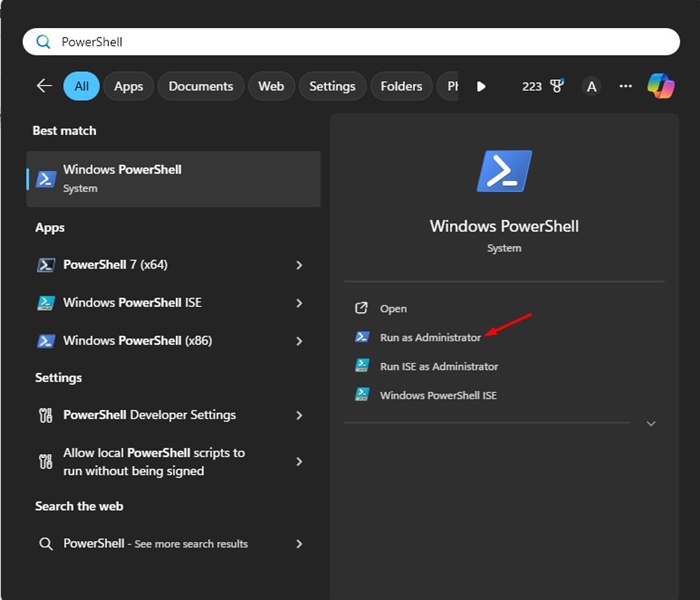
3. เมื่อยูทิลิตี้เปิดขึ้นมา พาวเวอร์เชลล์ให้รันคำสั่งนี้:
irm "https://christitus.com/win" | เช่น

4. การรันคำสั่งจะเริ่มต้นยูทิลิตี้ Chris Titus ทันที หน้าต่าง.
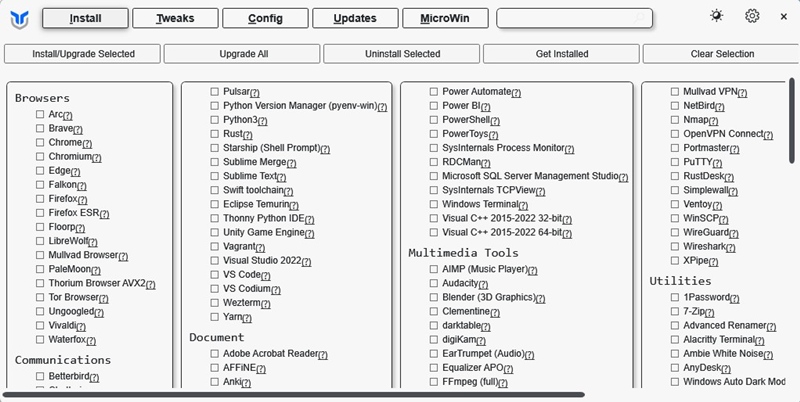
5. ที่ด้านบน คุณจะเห็นหลายส่วน: การติดตั้ง การตั้งค่า การกำหนดค่า การอัปเดต และ MicroWin
6. หากคุณต้องการติดตั้งเครื่องมือคุณต้องทำ เลือก พวกเขาแล้วคลิก ติดตั้ง.

7. คุณยังสามารถถอนการติดตั้งโปรแกรมได้โดยทำตามขั้นตอนเดียวกัน: เพียงเลือกโปรแกรมและเลือก 'ถอนการติดตั้งที่เลือก'
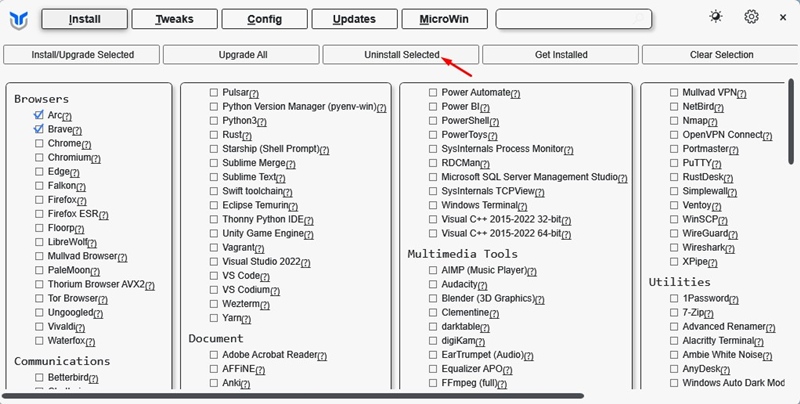
8. Si desea desbloquear หน้าต่าง 10/11, cambie al การตั้งค่า และทำการเลือกของคุณ
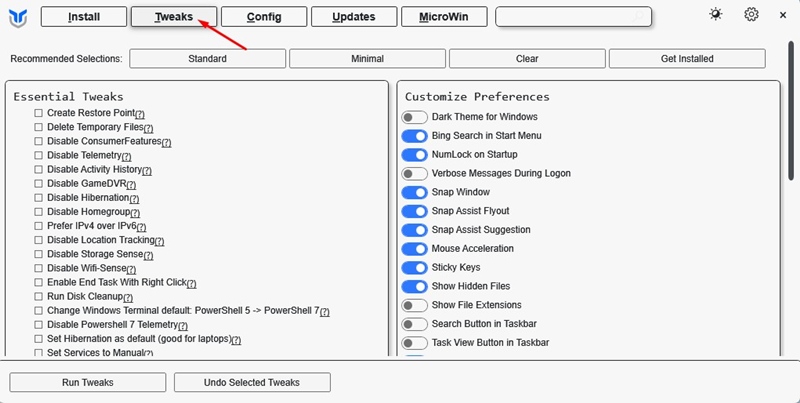
9. เดอะ การกำหนดค่า ส่วนนี้จะช่วยให้คุณสามารถเปิด/ปิดการใช้งานคุณสมบัติ ใช้การแก้ไขต่างๆ ฯลฯ
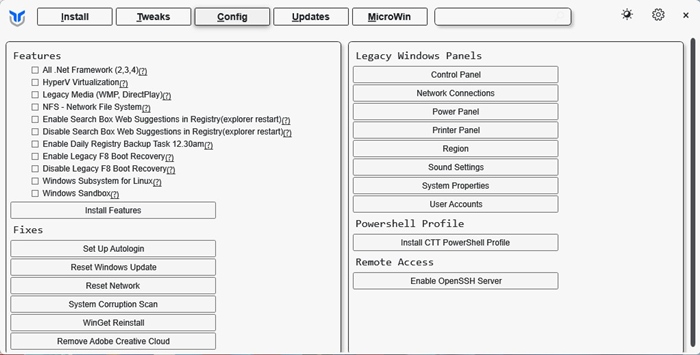
10. เดอะ อัพเดท ส่วนนี้ให้คุณควบคุมวิธีที่ Windows 11 จัดการการอัปเดต
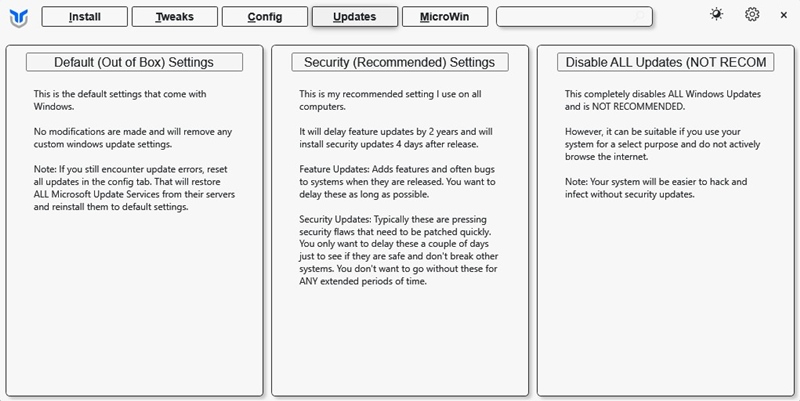
📥 บทความนี้มีรายละเอียดวิธีการ ปลดประจำการ ฟรี ยูทิลิตี้หน้าต่าง สร้างโดยคริส ไททัส เครื่องมือนี้เป็นตัวเลือกที่เหมาะสำหรับ ปรับให้เหมาะสม ระบบปฏิบัติการของคุณ หากคุณต้องการความช่วยเหลือเพิ่มเติมเพื่อใช้ประโยชน์สูงสุดจากเครื่องมือนี้ อย่าลังเลที่จะฝากคำถามของคุณไว้ในความคิดเห็นด้านล่าง


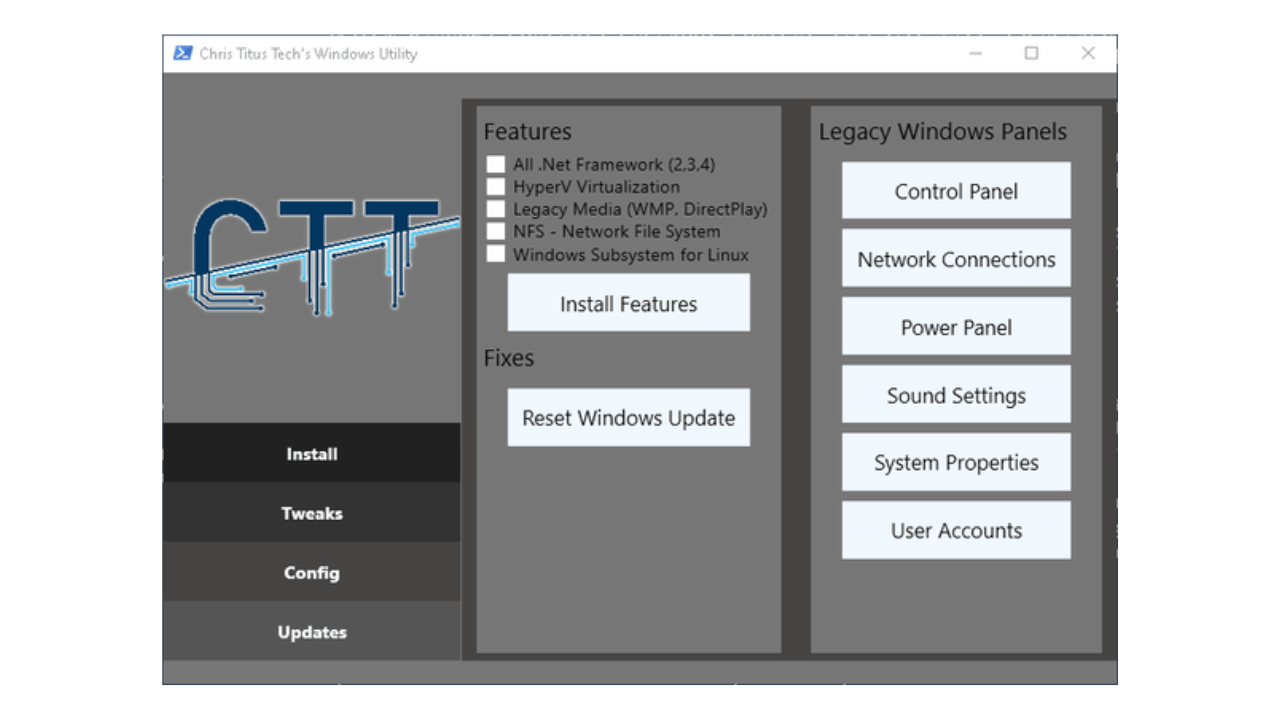






ฉันต้องการแสดงความขอบคุณสำหรับบทความที่ยอดเยี่ยมเกี่ยวกับ Chris Titus Tech การอธิบายฟังก์ชันการทำงานของเครื่องมือนี้ชัดเจนนั้นน่าชื่นชมและทำให้เข้าใจวิธีเพิ่มประสิทธิภาพ Windows 10/11 ได้ง่ายขึ้น นอกจากนี้ ฉันยังอยากรู้จัก Chris อีกด้วย ติตัสสำหรับการอุทิศตนและความละเอียดอ่อนในการพัฒนายูทิลิตี้นี้ แนวทางการปฏิบัติและเข้าถึงได้จริงของพวกเขาในการปรับปรุงประสบการณ์ผู้ใช้นั้นน่ายกย่อง ขอบคุณสำหรับการแบ่งปันทรัพยากรอันมีค่านี้! 😊
สวัสดีกัส!
ขอบคุณมากสำหรับคำพูดที่ดีและสละเวลาแสดงความขอบคุณ เป็นเรื่องดีที่ทราบว่าคุณพบว่าบทความเกี่ยวกับ Chris Titus Tech มีประโยชน์ และคำอธิบายช่วยให้คุณเข้าใจวิธีเพิ่มประสิทธิภาพ Windows 10/11 ได้ดีขึ้น ฉันเห็นด้วยกับคุณว่าแนวทางปฏิบัติและเข้าถึงได้ของ Chris Titus นั้นน่าประทับใจจริงๆ และทำให้กระบวนการปรับปรุงประสบการณ์ผู้ใช้ง่ายขึ้นมาก
เรามีความยินดีเป็นอย่างยิ่งที่สามารถแบ่งปันทรัพยากรที่มีคุณค่าและมีประโยชน์ดังกล่าวกับชุมชน หากคุณมีคำถามอื่นๆ หรือต้องการข้อมูลเพิ่มเติมเกี่ยวกับการใช้เครื่องมือ โปรดอย่าลังเลที่จะแจ้งให้เราทราบ ขอขอบคุณอีกครั้งสำหรับความคิดเห็นเชิงบวกของคุณ!